Så här återställer du ditt Apple iCloud- och iTunes-lösenord
När det nya året startar är det en bra tid att görautöva bra dator- och onlinehygien. Och eftersom så många av oss lagrar mycket av vårt digitala liv på Apple-servrar, kommer jag idag att förklara hur du ändrar ditt iTunes / iCloud Apple ID-lösenord.
Så har du ändrat din iTunes / iCloudlösenord nyligen? Hur stark är ditt iTunes-lösenord på en skala från en till tio? Om du har ett starkt, unikt iTunes-lösenord med tvåfaktorautentisering aktiverad är du i god form. Om inte, följ stegen nedan för att ändra ditt lösenord idag.
Hur du ändrar ditt Apple-ID iTunes och iCloud-lösenord
1 - Logga in på iCloud.com-konto med ett befintligt Apple-ID:

2 - Klicka på Inställningar eller navigera till https://www.icloud.com/#settings.
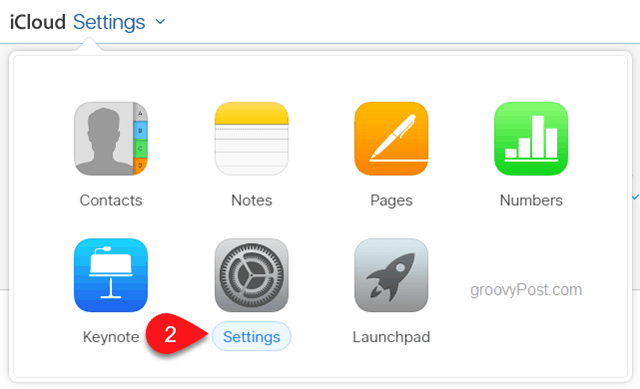
3 - Klicka på Hantera under Apple ID.
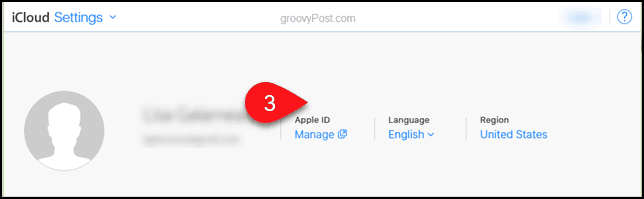
4 - Du måste logga in på Apple ID-webbplatsen med dina nuvarande Apple ID-referenser.
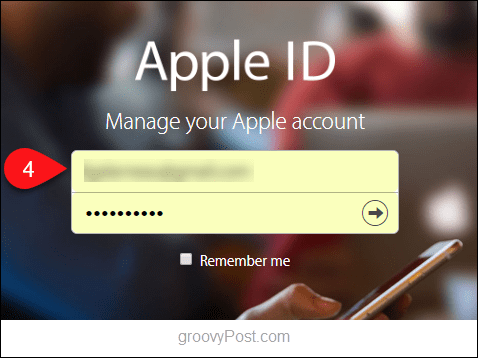
5 - Klicka på Ändra lösenord under Säkerhet ...
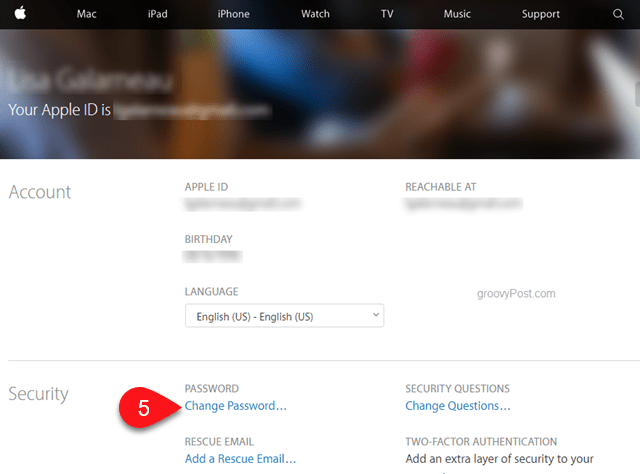
6 - Om du inte har några säkerhetsfrågor eller om du inte kommer ihåg dem måste du återställa dem. Du måste ange ditt befintliga Apple ID-lösenord igen.
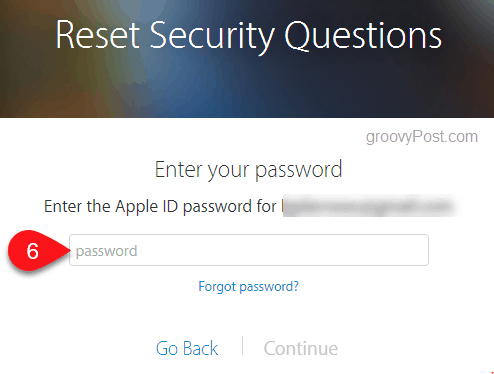
7 - Ange svar på säkerhetsfrågor som du kommer ihåg.
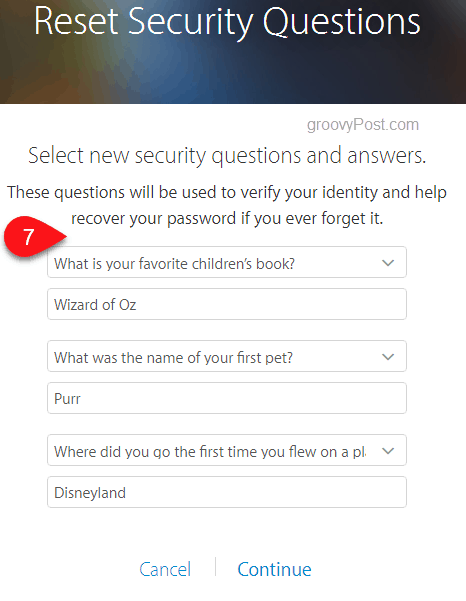
8 - Svara på säkerhetsfrågorna som du just ställde.
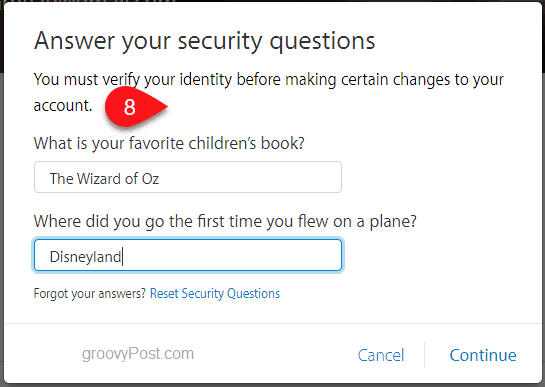
9 - Nu kan du återställa ditt lösenord! Det kräver 8 eller fler tecken, både stora och små bokstäver och minst ett nummer.
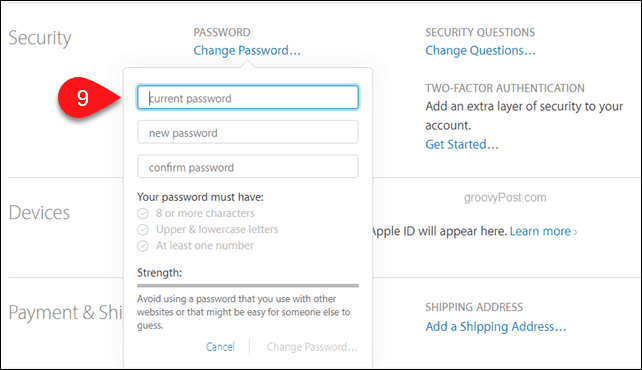










Lämna en kommentar